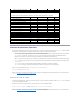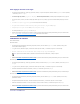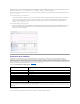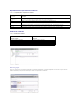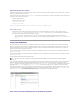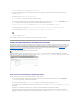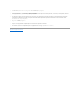Users Guide
1. Haga clic en Manage (Administrar)® All Devices (Todos los dispositivos).
2. Enelpaneldeladerecha,hagaclicconelbotónderechodelmouseeneldispositivoenelquedeseeforzarelsondeoOnDemandyseleccione
Properties (Propiedades).
3. EnlapáginaProperties (Propiedades), copie el valor de GUID.
4. Haga clic en Home (Inicio)® Monitoring and Alerting(Supervisiónyalertas).
5. EnlapáginadelportalMonitoring and Alerting(Supervisiónyalertas),hagaclicenEvent Console (Consola de sucesos)® JobsandTasks (Trabajos y
tareas)® Dell OnDemand Health Monitor Task(TareadesupervisióndecondiciónOnDemanddeDell).
6. En el panel derecho, en la parte tipo web de Task Status (Estado de la tarea), haga clic en New Schedule (Nuevo programa).
7. EnelcuadrodediálogoNew Schedule (Nuevo programa), puede programar ejecutar el sondeo justo en ese momento o posteriormente.
8. EnlasecciónMonitored Resource (Recurso supervisado), pegue el valor de GUID que haya copiado en el paso 3.
9. Haga clic en Schedule (Programar).
Cuandolatareaseejecute,podráverlasactualizacionesdecondiciónenlasvistasdecondición.
Políticadeautomatizacióndeactualizacionesdelcliente
Unaactualizacióndelapolíticadelclienteesnecesariasiemprequeundispositivosedescubreoseactualizaunapolíticadesupervisión,unamétricaouna
regla.Estafunciónproduceunaactualizaciónautomáticadelapolíticadelclientecadavezquesedescubreundispositivonuevo,loquereiniciaelagentede
supervisiónyfinalizacualquierconexiónabiertacondichoagente.Sinembargo,estapolíticaproduceunabreveinterrupciónenelprocesodesupervisión
vigentemientraselagentedesupervisiónremotoactualiza.Deberáseguirforzandomanualmentelaactualizacióndelcliente(verCómoforzaruna
actualizacióndepolíticadelclienteparaobtenermásinformación)oesperaraqueseproduzcalasiguienteactualizacióndelclientesondeada(elvalor
predeterminadoescadahora)despuésdequecambieunapolítica,reglaométrica.
PuedebuscarlatareaquedefineestafunciónhaciendoclicenManage (Administrar)® Automation Policies(Políticasdeautomatización). Enlapágina
Automation Policies(Políticasdeautomatización),enlafichaSystem Messages (Mensajes del sistema), seleccione Dell NS Client Update Automation Policy
(PolíticadeautomatizacióndeactualizacionesdelclienteNSdeDell).
Cómoforzarunaactualizacióndepolíticadelcliente
Deformapredeterminada,seproduceunaactualizacióndepolíticadelclientecadahora.
1. Enelservidordenotificaciones,enlabarradeherramientasdeWindows,hagaclicconelbotónderechodelmouseeneliconodeAltirisAgent y
seleccione Altiris Agent Settings(ConfiguracióndeAltirisAgent).
2. EnelcuadrodediálogoAltiris Agent, primero haga clic en Send(Enviar)y,acontinuación,hagaclicenUpdate (Actualizar).
3. EnlasecciónConfiguration(Configuración),compruebequelashorassolicitadas y cambiadas coinciden o que la hora cambiada es justo posterior a la
actualización.
Estoindicaquelaconfiguraciónhacambiadoperoqueelagentesiguenecesitandorestablecerseparaapreciarloscambios.
Elrestablecimientodelagentedesupervisiónpuedetardaralgunosminutosomás(eltiemponecesarioaumentaconelnúmerodedispositivos
supervisados).Despuésdelrestablecimiento,lasmétricasestarándisponiblesenelPerformance Viewer (Visor de rendimiento) cuando se recuperen
los datos.
NOTA: asegúresedequelaGUIDnocontengacaracteresextra,espaciosincluidos.
NOTA: estafunciónseaplicaúnicamentealasupervisiónsinagente.